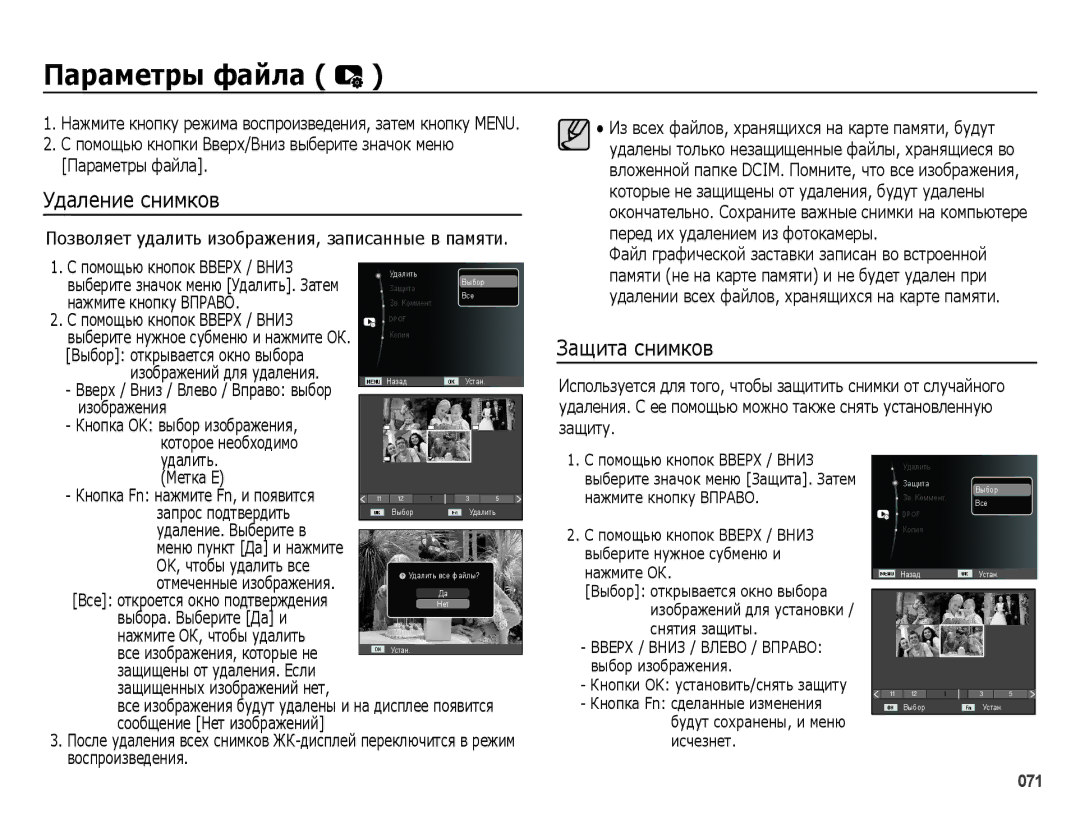ǷȈȘȈȔȍтȘȣ ȜȈȑȓȈ ( | ) |
|
|
|
|
|
|
|
|
|
|
1. Нажмите кнопку режима воспроизведения, затем кнопку MENU. | Из всех файлов, хранящихся на карте памяти, будут |
| |||||||||
2. С помощью кнопки Вверх/Вниз выберите значок меню |
|
| удалены только незащищенные файлы, хранящиеся во | ||||||||
[Параметры файла]. |
|
|
|
|
| вложенной папке DCIM. Помните, что все изображения, | |||||
Удаление снимков |
|
|
|
|
| которые не защищены от удаления, будут удалены |
| ||||
|
|
|
|
| окончательно. Сохраните важные снимки на компьютере | ||||||
|
|
|
|
|
| ||||||
Позволяет удалить изображения, записанные в памяти. | перед их удалением из фотокамеры. |
|
|
|
|
| |||||
1. С помощью кнопок ВВЕРХ / ВНИЗ |
|
|
|
|
| Файл графической заставки записан во встроенной |
| ||||
| Удалить |
| Выбор |
| памяти (не на карте памяти) и не будет удален при |
| |||||
выберите значок меню [Удалить]. Затем |
| Защита |
|
|
| ||||||
|
| Все |
| удалении всех файлов, хранящихся на карте памяти. | |||||||
нажмите кнопку ВПРАВО. |
| Зв. Коммент. |
| ||||||||
| :Выкл |
|
|
|
|
|
| ||||
2. С помощью кнопок ВВЕРХ / ВНИЗ |
| DPOF |
|
|
|
|
|
|
|
|
|
выберите нужное субменю и нажмите ОК. |
| Копия |
|
|
| Защита снимков |
|
|
|
|
|
[Выбор]: открывается окно выбора |
|
|
|
|
|
|
|
|
|
| |
изображений для удаления. |
| Назад |
| Устан. |
| Используется для того, чтобы защитить снимки от случайного | |||||
- Вверх / Вниз / Влево / Вправо: выбор |
|
|
| ||||||||
|
|
|
|
|
|
|
|
|
| ||
изображения |
|
|
|
|
| удаления. С ее помощью можно также снять установленную |
| ||||
- Кнопка OK: выбор изображения, |
|
|
|
|
| защиту. |
|
|
|
|
|
которое необходимо |
|
|
|
|
|
|
|
|
|
|
|
удалить. |
|
|
|
|
| 1. С помощью кнопок ВВЕРХ / ВНИЗ |
| Удалить |
|
|
|
(Метка E) | 11 | 12 | 1 | 3 | 5 | выберите значок меню [Защита]. Затем |
| Защита |
| Все | :Выкл |
- Кнопка Fn: нажмите Fn, и появится | нажмите кнопку ВПРАВО. |
| Зв. Коммент. | ||||||||
|
|
|
|
|
|
|
|
|
| Выбор | |
запрос подтвердить |
| Выбор |
| Удалить | 2. С помощью кнопок ВВЕРХ / ВНИЗ |
| DPOF |
|
|
| |
удаление. Выберите в |
|
|
|
|
|
| Копия |
|
|
| |
меню пункт [Да] и нажмите |
|
|
|
|
| выберите нужное субменю и |
|
|
|
|
|
OK, чтобы удалить все |
|
|
|
|
|
|
|
|
|
| |
| Удалить все файлы? |
| нажмите ОК. |
| Назад |
| Устан. | ||||
отмеченные изображения. |
|
|
|
| |||||||
|
| Да |
|
| [Выбор]: открывается окно выбора |
|
|
|
|
| |
[Все]: откроется окно подтверждения |
|
|
|
|
|
|
|
|
| ||
|
| Нет |
|
| изображений для установки / |
|
|
|
|
| |
выбора. Выберите [Да] и |
|
|
|
|
|
|
|
|
|
| |
|
|
|
|
| снятия защиты. |
|
|
|
|
| |
нажмите ОК, чтобы удалить |
|
|
|
|
|
|
|
|
|
| |
|
|
|
|
| - ВВЕРХ / ВНИЗ / ВЛЕВО / ВПРАВО: |
|
|
|
|
| |
все изображения, которые не |
| Устан. |
|
|
|
|
|
|
|
| |
|
|
|
|
| выбор изображения. |
|
|
|
|
| |
защищены от удаления. Если |
|
|
|
|
|
|
|
|
|
| |
защищенных изображений нет, |
|
|
|
|
| - Кнопки OK: установить/снять защиту | 11 | 12 | 1 | 3 | 5 |
все изображения будут удалены и на дисплее появится |
| - Кнопка Fn: сделанные изменения |
| Выбор |
| Устан. | |||||
сообщение [Нет изображений] |
|
|
|
|
| будут сохранены, и меню |
|
|
|
|
|
3. После удаления всех снимков | исчезнет. |
|
|
|
|
| |||||
воспроизведения. |
|
|
|
|
|
|
|
|
|
|
|
|
|
|
|
|
|
|
|
|
|
| 071 |